Как да деактивирате или активирате изравняването на силата на звука в Windows 10
Може да сте попадали на случаи, когато докато слушате музика или гледате видеоклипове на компютъра си, нивата на звука понякога варират между твърде високи и твърде ниски, дори когато силата на звука на медиите на вашето устройство остава в застой. Например, екшън сцените или рекламите обикновено имат по-високо аудио ниво от диалозите. И това несъответствие между нивата на звука минава през целия филм, който гледате, или подкаста, който слушате, като по този начин прави изживяването ви малко разочароващо.
Този често срещан проблем за повечето хора има само едно решение, което е да променят нивото на силата на звука отново и отново, така че да го регулират с различни звукови честоти, но това е само толкова дълго, че човек може да продължи без да се дразни извън неговия/нейния акъл.
Това е мястото, където Loudness Equalization може да ви помогне на Windows 10 . Тази функционалност помага да се контролират нивата на звука, като довежда както звуците, които са твърде високи, така и тези, които са твърде ниски, до средно ниво, като по този начин елиминира необходимостта постоянно да трепте със силата на звука на компютъра. Има няколко приложения, които предлагат тази функция и макар че ще бъде успокояващо изживяване за вас да слушате музика или да гледате видеоклипове в една такава програма, изравняването на силата на звука(Loudness Equalization) ще бъде ограничено само до това конкретно приложение.
По този начин това, което човек може да направи, е да активира изравняването на силата на звука(Loudness Equalization) от настройките за подобряване на звука на Windows, което ще помогне за нормализиране на аудио нивата за файлове, възпроизвеждани във всички програми на вашия компютър. Днес ще покажа как потребителите могат да активират или деактивират изравняването(Loudness Equalization) на силата на звука в Windows 10 .
Активирайте изравняване(Loudness Equalization) на силата на звука в Windows 10
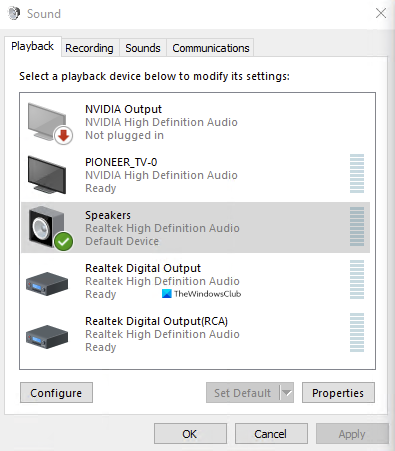
- Въведете думите „Контролен панел“ в панела за търсене на лентата на задачите и го отворете.
- Тук ще видите лента за търсене в горния десен ъгъл на екрана. Въведете думата „Звук“ там и натиснете Enter .
- Това ще ви представи настройките на звука на вашата система.(Sound)
- Тук щракнете върху Управление на аудио устройства(Manage audio devices) , което след това ще отвори отделен диалогов прозорец за вас.
- Щракнете(Click) върху аудио изходното устройство, в което искате да активирате настройката за изравняване на силата на звука(Loudness Equalization) .
- В нашия случай това са вградените в компютъра високоговорители RealTek . След като сте избрали аудио устройството, щракнете върху свойства от долния десен ъгъл.
- Изберете Подобряване(Enhancement) от масива от категории в горната част на диалоговия прозорец, активирайте Изравняване на силата на звука(Loudness Equalization) и приложете тези настройки.

Това е всичко, което трябваше да се направи, за да активирате изравняването на силата на звука(Loudness Equalization) на вашия компютър. Процесът на деактивиране на функцията е аналогичен на този по нейното активиране. Можете директно да отворите Управление на аудио(Manage Audio) устройства в контролната лента чрез панела за търсене, тъй като, ако го деактивирате, вече сте запознати с него и всичко, което трябва да направите, е да следвате стъпките, споменати по-горе, да деактивирате настройката от където активирате го и изберете прилагане.
Можете да намерите още няколко функции в категорията Подобрения(Enhancements) като колекция от стаи(Room Collection) , запълване(Speaker Fill) на високоговорителите и управление на басите(Bass Management) . Може също да срещнете сценарий, при който настройката за изравняване на силата на звука липсва(Loudness Equalization setting is missing) под Подобрения. В тази статия говорим за вероятните причини за това и какво могат да направят потребителите, за да го поправят.
Какво прави изравняването на силата на звука в Windows ?
Еквалайзерът на силата на звука нормализира силата на звука, който се произвежда. Той балансира по-силните и по-тихите части на звука и или увеличава силата на звука, или я намалява, така че да звучи на постоянно ниво.
Трябва ли да активирате изравняване на силата на звука?
Да, трябва да активирате изравняване на силата на звука, тъй като то изравнява звуците много по-добре, позволявайки по-ниски настройки на силата на звука, така че да не повредите ушите си.
Related posts
Инсталирайте Realtek HD Audio Driver Failure, Error OxC0000374 на Windows 10
Най-добрият безплатен софтуер за еквалайзер на звук и аудио за компютър с Windows 10
Най-добрият безплатен онлайн софтуер за запис на екран с аудио за Windows 10
Една или повече аудио услуги не работят на устройство с Windows 10
Най-добрият безплатен софтуер за синхронизиране на аудио и видео в Windows 10
Автоматично заглушаване на звука при заключване на системата с WinMute в Windows 10
Как да поправите, че аудио услугите не отговарят в Windows 10
Конвертирайте WMV в MP4, като използвате тези безплатни конвертори за компютър с Windows 10
Как да актуализирате Realtek HD аудио драйвери в Windows 10
Не мога да се свържа с Xbox Live; Коригирайте проблема с Xbox Live Networking в Windows 10
Създайте клавишна комбинация, за да отворите любимия си уебсайт в Windows 10
Как да наложите Google SafeSearch в Microsoft Edge в Windows 10
High Definition Audio Device има проблем с драйвер в Windows 10
Поправете Windows 10 Няма инсталирани аудио устройства
Какво представлява изолацията на графиката на аудиоустройството на Windows (и безопасно ли е)
DVDVideoSoft: Безплатно изтегляне на мултимедиен софтуер за Windows 10
Гледайте цифрова телевизия и слушайте радио на Windows 10 с ProgDVB
Как да използвате Network Sniffer Tool PktMon.exe в Windows 10
3 начина за премахване на аудио от видео в Windows 10
PicsArt предлага персонализирани стикери и ексклузивно 3D редактиране на Windows 10
